एंटीमैलवेयर सेवा निष्पादन योग्य उच्च CPU, मेमोरी, डिस्क उपयोग
यदि आपने टास्क मैनेजर में प्रोग्राम " (Task Manager)एंटीमैलवेयर सर्विस एक्ज़ीक्यूटेबल(Antimalware Service Executable) " देखा है , तो चिंता न करें। यह कोई तृतीय-पक्ष सेवा या एंटीवायरस की नकल करने वाला वायरस नहीं है। यह विंडोज(Windows) का एक आधिकारिक प्रोग्राम है जो आपके विंडोज(Windows) पीसी को सुरक्षित करना सुनिश्चित करता है । यहां हम इस प्रश्न के लिए आपके सभी प्रश्नों का उत्तर देते हैं - एंटीमैलवेयर सेवा निष्पादन योग्य(Antimalware Service Executable) ( msmpeng.exe ) क्या है और यह (msmpeng.exe)Windows 11/10CPU , डिस्क(Disk) या मेमोरी(Memory) उपयोग क्यों दिखाता है ? क्या यह एक वायरस है? क्या मुझे इसे अक्षम करने की आवश्यकता है? इन सभी सवालों के जवाब इस पोस्ट में पाएं।
एंटीमैलवेयर सेवा निष्पादन योग्य प्रक्रिया (Antimalware Service Executable)विंडोज डिफेंडर(Windows Defender) एंटीवायरस में एक महत्वपूर्ण भूमिका निभाती है जो Windows 11/10 के मूल निवासी है । यह एंटीमैलवेयर सर्विस एक्ज़ीक्यूटेबल , कभी-कभी, (Antimalware Service Executable)सीपीयू(CPU) प्रोसेसिंग पावर के अपने उचित हिस्से से कहीं अधिक खपत करने के लिए रिपोर्ट किया गया है , और यहां तक कि आपके कंप्यूटर की गति को घोंघे की गति तक प्रभावित कर सकता है।
एंटीमैलवेयर सेवा निष्पादन योग्य(Antimalware Service Executable) क्या है (msmpeng.exe)
विंडोज 11/10 और विंडोज डिफेंडर(Windows Defender) , जो अब ओएस के मूल में एकीकृत है, और विंडोज डिफेंडर एंटीवायरस सिस्टम(Windows Defender Antivirus System) के रूप में प्राइम किया गया है, एक लंबा सफर तय कर चुका है। कई अन्य कार्यक्रमों की तरह जिन्हें पृष्ठभूमि में लगातार चलने की आवश्यकता होती है, डब्लूडीएएस(WDAS) भी पृष्ठभूमि में एंटी-मैलवेयर सर्विस एक्ज़ीक्यूटेबल(Antimalware Service Executable) ( MsMpEng.exe ) के नाम से चलता है। यह प्रक्रिया मैलवेयर और अन्य संभावित खतरों से रीयल-टाइम सुरक्षा प्रदान करने में मदद करती है।
यदि किसी कारण से, आपने इसे टास्क मैनेजर में पहले से कहीं अधिक मेमोरी और सीपीयू की खपत(Task Manager consuming memory, and CPU more) में सूचीबद्ध देखा है, तो चिंता न करें। कई बार एंटीवायरस प्रोग्राम को शेड्यूल्ड स्कैनिंग के साथ बैकग्राउंड को चलाने, मैलवेयर के लिए फाइलों की जांच करने, रनटाइम सॉफ्टवेयर इंस्टॉलेशन और परिवर्तनों के लिए लगातार फाइलों की निगरानी करने की आवश्यकता होती है।
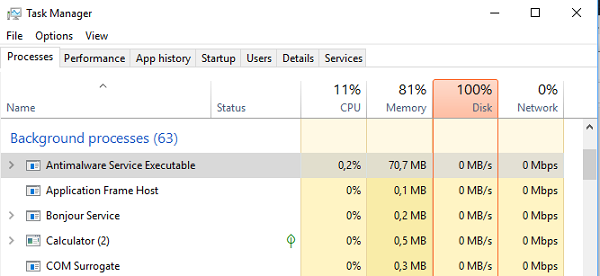
क्रॉस-चेक करने का सबसे अच्छा तरीका प्रोग्राम के नाम पर राइट-क्लिक करना है, जब टास्क मैनेजर(Task Manager) में हो , और इसकी फाइल लोकेशन खोलें। आप देखेंगे कि यह C:\ProgramData\Microsoft\Windows Defender\Platform\4.16.17656.18052-0 के अंतर्गत उपलब्ध है । आप स्कैन करने के लिए डिफेंडर(Defender) प्रोग्राम को मैन्युअल रूप से भी लागू कर सकते हैं , और इससे सीपीयू(CPU) और मेमोरी(Memory) का उपयोग बढ़ जाएगा।
एंटीमैलवेयर सेवा निष्पादन योग्य उच्च सीपीयू(Antimalware Service Executable High CPU) , मेमोरी(Memory) , डिस्क(Disk) उपयोग
मैंने इस कार्यक्रम को पृष्ठभूमि में बैठे और कुछ नहीं करते देखा है। कई बार, मैंने इसे 30% CPU उपयोग की खपत करते देखा है। यदि आपने इसे एक उच्च CPU भाग लेते हुए देखा है, तो संभावना है कि यह आपकी फ़ाइलों को पृष्ठभूमि में स्कैन कर रहा है। यह एक संभावित वायरस या मैलवेयर के बारे में सुनिश्चित करने के लिए है।
आप देखेंगे कि इस प्रकार के उछाल कुछ घटनाओं में होते हैं। जब आपका पीसी बूट होता है, तो सॉफ्टवेयर इंस्टॉलेशन प्रगति पर होता है, जब आप इंटरनेट से फाइल डाउनलोड करते हैं या अटैचमेंट के साथ आउटलुक में अपने ईमेल की जांच करते हैं।(Outlook)
इसका सबसे अच्छा हिस्सा है एंटीमैलवेयर सर्विस एक्ज़ीक्यूटेबल(Antimalware Service Executable) या विंडोज डिफेंडर(Windows Defender) यह है कि यह केवल बैकग्राउंड स्कैन करता है जब आपका पीसी निष्क्रिय रहता है। यह सुनिश्चित करता है कि जब आप काम कर रहे हों तो आपका पीसी धीमा न हो, और निष्क्रिय अवस्था में स्कैन चलाने से प्रोग्राम को अधिक CPU संसाधनों का उपयोग करने का लाभ मिलता है।
यदि आप इस उच्च CPU, डिस्क, या मेमोरी उपयोग(high CPU, Disk, or Memory usage) समस्या का सामना कर रहे हैं, तो आप नीचे दिए गए हमारे अनुशंसित समाधानों को बिना किसी विशेष क्रम में आज़मा सकते हैं और देख सकते हैं कि क्या यह उच्च CPU उपयोग समस्या को हल करने में मदद करता है।
- मैलवेयर संक्रमणों की जाँच करें
- विंडोज डिफेंडर(Windows Defender) शेड्यूलिंग विकल्प बदलें
- (Add Antimalware Service Executable)विंडोज डिफेंडर की बहिष्करण सूची में निष्पादन योग्य एंटीमैलवेयर सेवा जोड़ें
- सिस्टम फ़ाइल चेकर चलाएँ
- विंडोज डिफेंडर(Windows Defender) को अक्षम करें (अनुशंसित नहीं)
आइए सूचीबद्ध समाधानों में से प्रत्येक से संबंधित प्रक्रिया के विवरण पर एक नज़र डालें।
1] मैलवेयर संक्रमण की जांच करें
यह संभव है कि आपके पीसी में मैलवेयर संक्रमण का मामला हो जिसके कारण विंडोज डिफेंडर(Windows Defender) आपके कंप्यूटर के प्रदर्शन को बाधित कर रहा हो। इस मामले में, किसी भी स्टैंडअलोन ऑन-डिमांड एवी स्कैनर(standalone on-demand AV scanners) का उपयोग करके एक पूर्ण सिस्टम स्कैन चलाएं । आप बूट समय पर विंडोज डिफेंडर ऑफलाइन स्कैन चलाना(run Windows Defender Offline Scan at boot time) चाह सकते हैं या अपने सिस्टम को आक्रामक रूप से साफ करने के लिए बूट करने योग्य एंटीवायरस रेस्क्यू मीडिया का उपयोग कर सकते हैं।(use bootable AntiVirus Rescue Media)
2] विंडोज डिफेंडर(Change Windows Defender) शेड्यूलिंग विकल्प बदलें
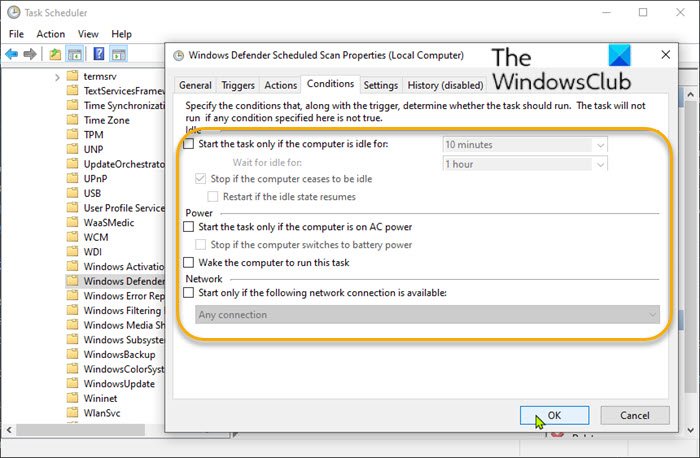
कुछ मामलों में, एंटीमैलवेयर सर्विस एक्ज़ीक्यूटेबल(Antimalware Service Executable) के कारण होने वाला उच्च मेमोरी उपयोग आमतौर पर तब होता है जब विंडोज डिफेंडर(Windows Defender) एक पूर्ण स्कैन चला रहा होता है। आप इस स्कैन को कॉन्फ़िगर कर सकते हैं जो एक निर्धारित कार्य के रूप में चलाया जाता है, ऐसे समय में होने के लिए जब आपको अपने सीपीयू(CPU) पर नाली महसूस होने की संभावना कम हो ।
निम्न कार्य करें:
- रन डायलॉग को शुरू करने के लिए Â विंडोज की + आर Â दबाएं Windows key + R
- रन डायलॉग में, टास्क शेड्यूलर खोलने(open Task Scheduler)
taskschd.mscके लिए एंटरÂ टाइप करें और हिट करें । - बाएँ फलक पर, नीचे दिए गए पथ पर जाएँ:
Task Scheduler Library > Microsoft > Windows > Windows Defender
- अब, मध्य फलक में, विंडोज डिफेंडर अनुसूचित स्कैन(Windows Defender Scheduled Scan ) प्रविष्टि पर डबल-क्लिक करें।
- सामान्य(General) टैब पर , उच्चतम विशेषाधिकारों के साथ चलाएँ(Run with highest privileges ) विकल्प को अनचेक करें ।
- इसके बाद, शर्तें(Conditions) टैब पर क्लिक करें और अनुभाग में सभी आइटम अनचेक करें।
- अपने शेड्यूल किए गए स्कैन को साफ़ करने के लिए ठीक(OK ) क्लिक करें ।
आपके कंप्यूटर की सुरक्षा के लिए, कुछ नए स्कैन शेड्यूल करना/बनाना महत्वपूर्ण है, लेकिन हम इसे इस तरह से कर सकते हैं जिससे आपके सिस्टम के प्रदर्शन पर प्रभाव कम हो जाए।
निम्न कार्य करें:
- डबल-क्लिक करेंÂ विंडोज डिफेंडर अनुसूचित स्कैन(Windows Defender Scheduled Scan ) प्रविष्टि।
- ट्रिगर( Triggers ) टैब चुनें .
- नया( New ) बटन क्लिक करें।
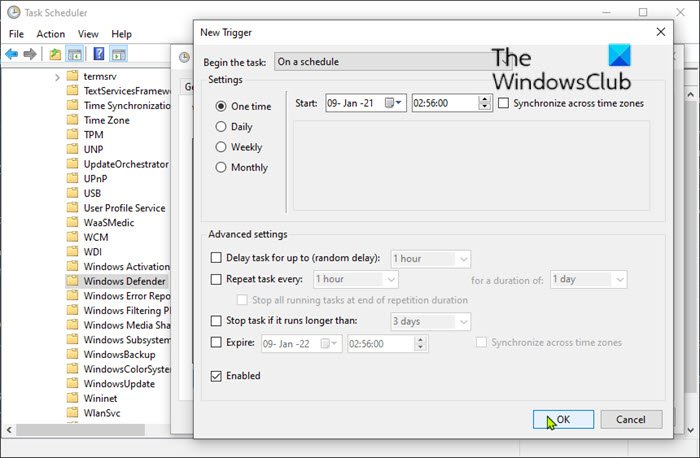
अब आप एक नया स्कैन शेड्यूल बना सकते हैं जो आपकी आवश्यकताओं के अनुरूप हो - ऐसे विकल्पों का चयन करना जो सुरक्षा और सिस्टम दक्षता के बीच संतुलन बनाते हैं। एक दिशानिर्देश के रूप में, हम अनुशंसा करते हैं (कम से कम) साप्ताहिक स्कैन ऐसे समय में जब आपको CPU उपयोग में वृद्धि की सूचना की संभावना नहीं होगी।
- हो जाने पर ओके(OK) पर क्लिक करें ।
- मध्य फलक में तीन शेष सेवाओं ( विंडोज डिफेंडर कैश रखरखाव(Windows Defender Cache Maintenance) , विंडोज डिफेंडर क्लीनअप(Windows Defender Cleanup) , विंडोज डिफेंडर सत्यापन ) के लिए प्रक्रिया को दोहराएं।(Windows Defender Verification)
यदि इस समाधान को आजमाने के बाद भी समस्या बनी रहती है, तो अगले के साथ आगे बढ़ें।
3] विंडोज डिफेंडर(Windows Defender) बहिष्करण सूची में निष्पादन योग्य एंटीमैलवेयर सेवा जोड़ें(Add Antimalware Service Executable)
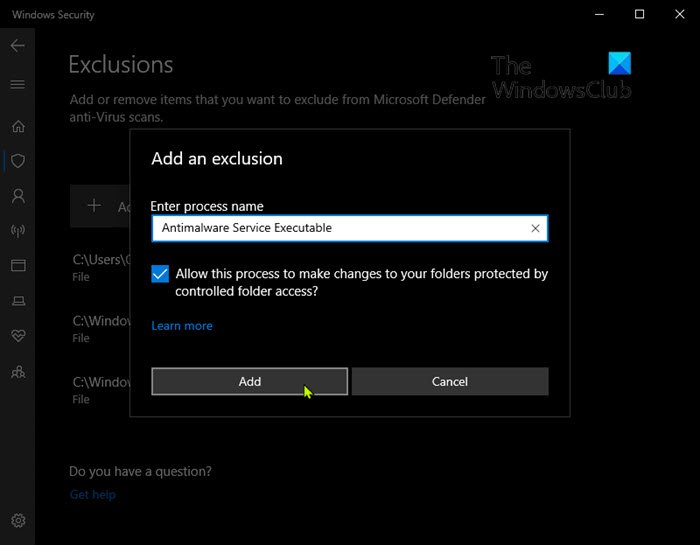
अपने स्कैन के दौरान, विंडोज डिफेंडर(Windows Defender) आपके कंप्यूटर की हर एक फाइल की जांच करता है - जिसमें खुद भी शामिल है। यह कभी-कभी सिस्टम लैग का परिणाम हो सकता है। इस मामले में, आप Windows Defender बहिष्करण सूची में (add Antimalware Service Executable to Windows Defender exclusion list)निष्पादन योग्य एंटी-मैलवेयर सेवा(Antimalware Service Executable) जोड़ सकते हैं । यहां बताया गया है:
- रन डायलॉग बॉक्स को इनवाइट करने के लिए Â Windows key + R
- रन डायलॉग बॉक्स में, टाइप
windowsdefender:करेंÂ और विंडोज सिक्योरिटी सेंटर खोलने(open Windows Security Center) के लिए एंटर दबाएं । - बाईं ओर नेविगेशन(Navigation) मेनू पर वायरस और खतरे से सुरक्षा सेटिंग्स(Virus & threat protection settings)(Virus & threat protection settings) पर क्लिक करें ।
- वायरस(Virus) और खतरे से सुरक्षा सेटिंग पृष्ठ में, बहिष्करण(Exclusions) अनुभाग तक नीचे स्क्रॉल करें ।
- बहिष्करण जोड़ें या निकालें(Add or remove exclusions) लिंक पर क्लिक करें ।
- बहिष्करण पृष्ठ में, + Add an exclusion बटन पर क्लिक करें।
- मेनू से प्रक्रिया(Process) का चयन करें ।
- एंटर प्रोसेस नेम(Enter process name) फील्ड में, एंटीमैलवेयर सर्विस एक्जीक्यूटेबल टाइप करें ।(Antimalware Service Executable.)
- जोड़ें(Add) बटन पर क्लिक करें।
4]Â सिस्टम फाइल चेकर चलाएं
रनिंग सिस्टम फाइल चेकर संभावित रूप से दूषित डिफेंडर(Defender) फाइलों को बदलने में मदद कर सकता है।
संबंधित(Related) : COM सरोगेट उच्च CPU या डिस्क उपयोग को ठीक करें(Fix COM Surrogate high CPU or Disk usage) ।
5] विंडोज डिफेंडर(Defender) को अक्षम करें (अनुशंसित नहीं)
अंतिम उपाय के रूप में, यदि उपरोक्त समाधानों में से कोई भी सकारात्मक परिणाम नहीं देता है, तो आप विंडोज डिफेंडर(Windows Defender) को पूरी तरह से अक्षम कर सकते हैं। ध्यान रखें कि ऐसा करने से आप कई तरह के साइबर हमलों की चपेट में आ जाते हैं, इसलिए यह महत्वपूर्ण है कि आप Windows Defender को अक्षम करने से पहले अपने Windows 10 कंप्यूटर पर एक सम्मानित और हल्का तृतीय-पक्ष सुरक्षा सॉफ़्टवेयर(third-party security software) स्थापित करें ।
क्या Antimalware Service Executable(Antimalware Service Executable) को निष्क्रिय करना सुरक्षित है ?
जैसा कि ऊपर उल्लेख किया गया है, हम सभी की अनुशंसा नहीं करते हैं। हमारे समर्थन में सबसे बड़ा कारण यह है कि यह तीसरे पक्ष के एंटीवायरस समाधान के साथ काम करता है। यह एक पृष्ठभूमि प्रक्रिया के रूप में चलता है और आपके सिस्टम को सुरक्षा की एक ठोस परत प्रदान करता है। फ़ाइलों को स्कैन करते समय यह एक दुर्भावनापूर्ण फ़ाइल का पता लगा सकता है और आपको इसके बारे में तुरंत सूचित कर सकता है। यह आपको विंडोज डिफेंडर को अक्षम न करने का पर्याप्त कारण देता है ।
जब आप तृतीय-पक्ष एंटीवायरस स्थापित करते हैं तो Windows Defender इसे स्वचालित रूप से अक्षम कर देता है।(Defender)
और भी कई कारण हैं। जब रैंसमवेयर(ransomware) की बात आती है तो विंडोज डिफेंडर(Windows Defender) आखिरी सुरक्षा होती है जो आपकी फाइलों को लॉक कर सकती है। Microsoft ने इस सुविधा को OneDrive के साथ लागू किया है ताकि यह सुनिश्चित किया जा सके कि आपकी फ़ाइलें सुरक्षित हैं और उन्हें वापस पुनर्प्राप्त किया जा सकता है।
मैं उच्च मेमोरी, सीपीयू(CPU) , डिस्क उपयोग का(Disk Usage) उपयोग करने से निष्पादन योग्य एंटीमैलवेयर सेवा को कैसे रोकूं ?
हालांकि, अगर आपको लगता है कि यह बहुत अधिक संसाधन ले रहा है, तो आप रीयल-टाइम सुरक्षा को बंद कर सकते हैं।
Settings > Update और Security > Virus और खतरे से सुरक्षा > Virus और खतरे से सुरक्षा सेटिंग्स पर जाएं और रीयल-टाइम सुरक्षा को अक्षम करें। जब यह आपके पीसी पर कोई एंटीवायरस सॉफ़्टवेयर स्थापित नहीं करता है, तो यह स्वचालित रूप से इसे सक्षम कर देगा।(AntiVirus)
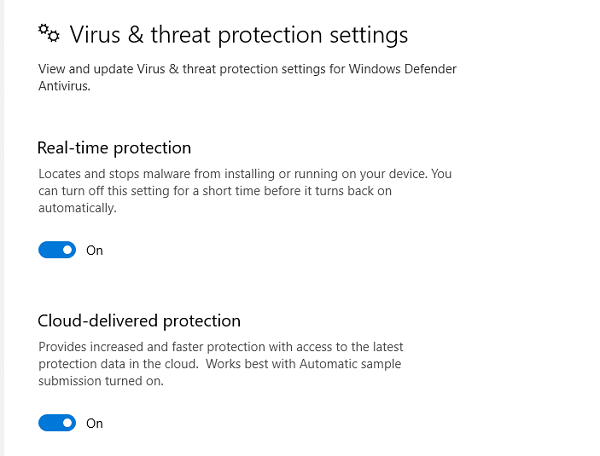
जैसा कि मैंने कहा, विंडोज डिफेंडर(Windows Defender) अन्य एंटीवायरस समाधानों के साथ काम करता है। भले ही यह खुद को निष्क्रिय कर दे, लेकिन समय-समय पर यह आपके पीसी को स्कैन करेगा। यह उन जोखिमों का पता लगाएगा जो आपके प्राथमिक एंटीवायरस समाधान से छूट गए होंगे।
मुझे आशा है कि यह बताता है कि एंटीमैलवेयर सेवा निष्पादन योग्य(Antimalware Service Executable) क्या है।
आगे पढ़िए(Read next) : सेवाएं और नियंत्रक ऐप उच्च CPU उपयोग(Services and Controller app High CPU usage) ।
Related posts
एंटीमैलवेयर सेवा निष्पादन योग्य उच्च CPU उपयोग [हल किया गया]
फिक्स सिस्टम और कम्प्रेस्ड मेमोरी हाई सीपीयू, रैम, डिस्क यूसेज
सर्विस होस्ट SysMain उच्च CPU और मेमोरी उपयोग का कारण बनता है
विंडोज 11/10 में 100% डिस्क, हाई सीपीयू, हाई मेमोरी उपयोग को कैसे ठीक करें
सेवा होस्ट वितरण अनुकूलन उच्च नेटवर्क, डिस्क या CPU उपयोग
फिक्स सर्विस होस्ट: लोकल सिस्टम (svchost.exe) हाई सीपीयू और डिस्क यूसेज
सिस्टम सुरक्षा पृष्ठभूमि कार्य को ठीक करें SrTasks.exe उच्च डिस्क उपयोग
माई सीपीयू और मेमोरी मॉनिटर के साथ सिस्टम ट्रे से पीसी की निगरानी करें
विंडोज 11/10 पर मालवेयरबाइट्स के उच्च सीपीयू और मेमोरी उपयोग को ठीक करें
इंटेल एक्सट्रीम ट्यूनिंग यूटिलिटी आपको सीपीयू, मेमोरी और बस की गति को ओवरक्लॉक करने देती है
सिस्टम प्रक्रिया (ntoskrnl.exe) Windows 11/10 पर उच्च डिस्क या CPU उपयोग
सर्विस होस्ट: विंडोज 11/10 पर लोकल सिस्टम हाई सीपीयू या डिस्क यूसेज
स्पूलर सबसिस्टम ऐप क्या है और उच्च CPU उपयोग क्यों?
विंडोज 11/10 में कोर आइसोलेशन और मेमोरी इंटीग्रिटी को सक्षम या अक्षम करें
Windows 10 में WaasMedicSVC.exe उच्च डिस्क उपयोग को ठीक करें
.NET रनटाइम ऑप्टिमाइज़ेशन सेवा उच्च CPU उपयोग को ठीक करें
विंडोज पीसी पर गेम खेलते समय हाई डिस्क और मेमोरी यूसेज को ठीक करें
Windows 11/10 पर DCFWinService उच्च डिस्क उपयोग को ठीक करें
दूरस्थ रजिस्ट्री सेवा में स्मृति रिसाव समस्या के कारण Windows हैंग हो जाता है
Windows 10 में Microsoft संगतता टेलीमेट्री उच्च डिस्क उपयोग को ठीक करें
